- Accede y controla de forma remota los dispositivos Android
- Modo Kiosco para necesidades de dinámicas comerciales
- Supervisión, alertas y flujos de trabajo automatizados
- Rastreo de ubicación de los dispositivos y alertas de geocerca
¿Cómo Permitir Ubicaciones Simuladas en Android? [Lo Más Reciente 2023]
Puede suceder que al buscar un sitio web nos aparecezca el error: "el contenido no está disponible en su país", pero aun así necesitamos acceder a él por alguna razón.
Existen varias opciones que permiten visitar estos sitios web sin tener que desplazarse a un país concreto, como las VPN. Otro método para acceder a estos sitios web estando en casa es con la ayuda de apps de ubicación simulada.
Sólo tiene que activar la función de "ubicación simulada" y descargar una aplicación de ubicación simulada en su teléfono Android para obtener una ubicación GPS falsa para el móvil y simular que el dispositivo se encuentra en el país deseado. Vamos a analizar cómo habilitar la función de ubicación simulada en Android, sus ventajas y sus inconvenientes.
- 1 : ¿Qué es la localización simulada de Android y cómo funciona?
- 2 : ¿Cómo permitir ubicaciones simuladas en Android?
- 3 :Ventajas e inconvenientes de las funciones de ubicación simulada
- 4 : ¿Funciona la ubicación simulada en Pokemon Go?
- 5 : Cómo simular una ubicación falsa en Android sin activar la Localización Simulada
- 6 : ¿Existe alguna forma de bloquear/desactivar la ubicación simulada en los dispositivos de la empresa?

- 7 : Consejos: ¿Cómo activar la ubicación simulada en iPhone/iPad?
- 8 : Preguntas frecuentes y conclusión
1 ¿Qué es la localización simulada de Android y cómo funciona?
La ubicación simulada de Android es una función que permite a los desarrolladores y otros usuarios simular datos de ubicación para pruebas, geoetiquetado y otros fines. Permite a las aplicaciones enviar datos de ubicación simulada a los servicios de ubicación de Android, informando de esos datos a otras aplicaciones y servicios como si fueran reales.
La ubicación simulada es una función implementada en el sistema operativo Android. Para utilizar esta función, el usuario debe activar la opción "Permitir ubicaciones simuladas" en las opciones de desarrollador del dispositivo. Una vez hecho esto, el usuario puede descargar una aplicación que proporcione datos de ubicación simulada y establecer la ubicación en una latitud y longitud específicas.
Esta función es muy útil para que los desarrolladores prueben funciones basadas en la ubicación sin tener que desplazarse físicamente y para que los usuarios simulen su ubicación por motivos de privacidad o de otro tipo, como fingir una ubicación para juegos, aplicaciones o servicios basados en la ubicación.
2 ¿Cómo permitir ubicaciones simuladas en Android?
Cada empresa de móviles Android tiene una pequeña diferencia en el proceso para permitir que el dispositivo acepte ubicaciones simuladas. Para ello, es necesario saber qué procedimiento seguir.
A continuación se detallan los pasos para habilitar la función de ubicación simulada en los dispositivos Android de fabricación común.
¿Dónde están las funciones de " Ubicación simulada " en los diferentes modelos Android?
Samsung
- Abra la pestaña "Ajustes" de su móvil Samsung y desplácese hasta "Opciones de desarrollador".
- Activa el modo desarrollador desde la pestaña deslizando la barra.
- Haga clic en la pestaña "Aplicación de ubicación simulada" del menú "Opciones de desarrollador" y seleccione la aplicación que desea activar.
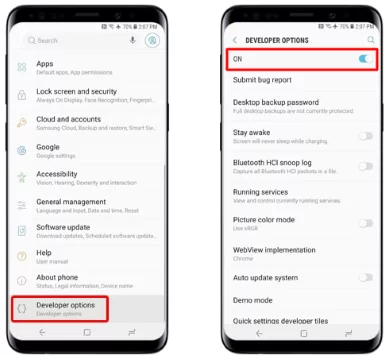
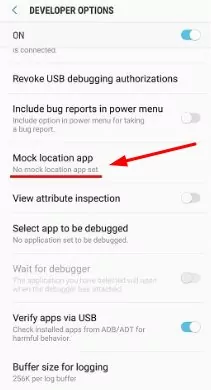
Huawei
- Abra la pestaña "Ajustes" de su móvil Huawei y seleccione "Sistema y actualizaciones".
- Haga clic en la pestaña "Opciones de desarrollador" para seleccionar la función de ubicación simulada.
- En el "modo Desarrollador", seleccione la opción "Aplicación de ubicación simulada" y seleccione la aplicación que desea utilizar.
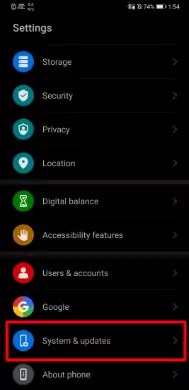
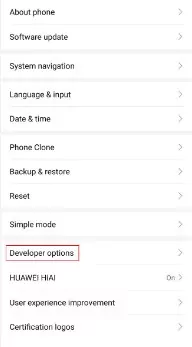
Xiaomi
- Ve a la pestaña Ajustes de su móvil Xiaomi y haga clic en la pestaña “Ajustes adicionales”.
- Desplácese hacia abajo en la pantalla hasta encontrar la pestaña "Opciones de desarrollador" en la lista.
- Activa el modo desarrollador y aparecerá una ventana emergente. Haga clic en la pestaña "OK".
- Después de activarlo, haga clic en la pestaña " Aplicación de ubicación simulada" y seleccione la aplicación deseada de la lista.
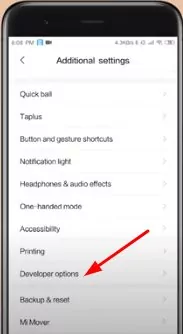
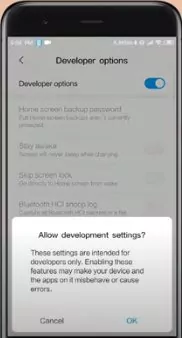
Oppo
- Abra la pestaña de Ajustes desde su móvil Oppo y luego seleccione la pestaña de Ajustes Adicionales.
- Pulse en Opciones de desarrollador y añada su clave utilizando el teclado. A continuación, pulse "Continuar". Habilita la pestaña Opciones de desarrollador.
- Active la pestaña "Permitir ubicaciones simuladas" una vez activada la opción de desarrollador.
- Abra la pestaña Ajustes de su móvil LG y elija la pestaña General.
- Desplácese hacia abajo y seleccione la pestaña "Acerca del teléfono". Elija la pestaña "General" y luego desplácese hacia abajo para encontrar la pestaña "Información del software".
- Haga clic en "Número de compilación" varias veces a menos que aparezca una ventana emergente que diga "Ahora es un desarrollador".
- Abra la pestaña "Opciones de desarrollador" una vez más y elija la opción de Simular ubicación para seleccionar la aplicación.
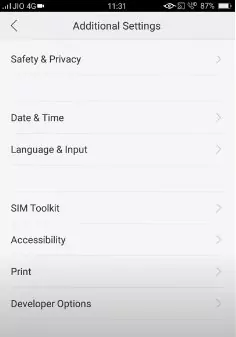
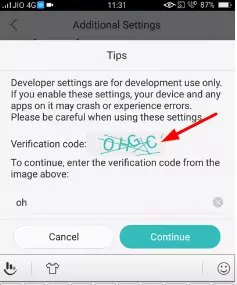
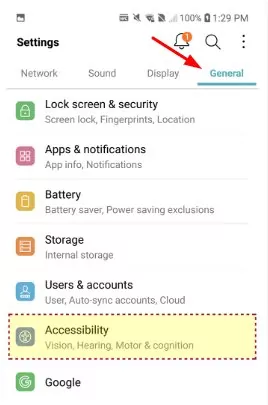
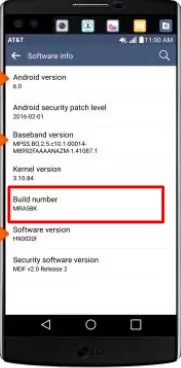
Vivo
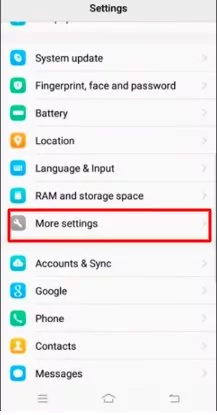
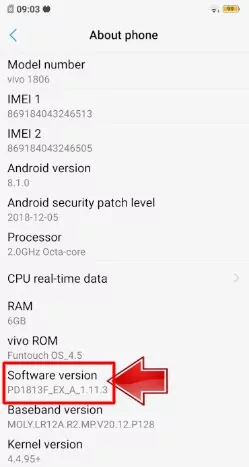
¿No puede encontrar las ubicaciones simuladas permitidas en su dispositivo Android? ¿Por qué?
Hay algunas razones por las que es probable que no pueda encontrar la opción "Permitir Ubicaciones Simuladas" en su dispositivo Android. Las versiones de Android inferiores a 6.0, no tiene la opción de desarrollador, la desactivación de la función de ubicación simulada por parte de los fabricantes son las razones básicas por las que su dispositivo Android no es compatible con la función de utilizar Ubicaciones Simuladas.
Descargar aplicación de ubicación simulada
- Abra Google Play Store en su dispositivo Android, pulse en la barra de búsqueda, escriba "ubicación simulada" y pulse el botón "Buscar".
- Seleccione la que desee descargar y pulse el botón "Instalar" para descargar e instalar la aplicación en su dispositivo.
- Ahora, abra la pestaña de Ajustes del dispositivo y haga clic en "Opción Desarrolladores". Busca la pestaña "Aplicación de ubicación simulada" y haga clic. Aparecerá una lista de aplicaciones de ubicaciones simuladas instaladas. Haga clic en la app que quiera habilitar.
3 Ventajas e inconvenientes de las funciones de ubicación simulada
Las ubicaciones simuladas benefician a la comunidad en general, pero también tienen sus aspectos negativos. A continuación se enumeran algunas ventajas e inconvenientes relacionados con la función de ubicaciones simuladas:
Ventajas
Algunas aplicaciones basadas en la ubicación tienen precios diferentes según el país. Utilizando una app de localización simulada, puedes ahorrar dinero en estos servicios cambiando su ubicación a una más económica o beneficiosa.
Con una aplicación de ubicación simulada, puede viajar virtualmente a cualquier lugar y conocer sitios nuevos sin salir de casa.
Utilizar una aplicación de ubicación simulada puede evitar que aplicaciones de terceros rastreen su ubicación y proteger su privacidad.
Inconvenientes
Algunas aplicaciones de ubicación simulada pueden contener malware u otros riesgos de seguridad que podrían comprometer la seguridad de su dispositivo y vulnerar información relacionada con su empresa.
Algunas aplicaciones de ubicación simulada pueden no ser compatibles con determinados dispositivos o versiones de Android, lo que podría causar problemas con el funcionamiento o la precisión de la aplicación.
El uso de una aplicación de ubicación simulada puede consumir muchos recursos y hacer que la batería del dispositivo se agote antes de lo normal. Puede perjudicar al funcionamiento normal del dispositivo.
Las empresas están muy afectadas por las aplicaciones de ubicación falsa, ya que son incapaces de rastrear la ubicación real de los dispositivos implicados, lo que puede causar algunos problemas de seguridad.
AirDroid Business - Prevenir/Detectar el GPS simulado en Android
AirDroid Busines es una solución de lo más sencilla para todas las necesidades de su empresa, especialmente la seguridad y gestión de dispositivos Android.
Con AirDroid Business, las empresas pueden aplicar políticas en los dispositivos para ayudar a prevenir la falsificación GPS, como deshabilitar la capacidad de habilitar ubicaciones simuladas en el dispositivo.
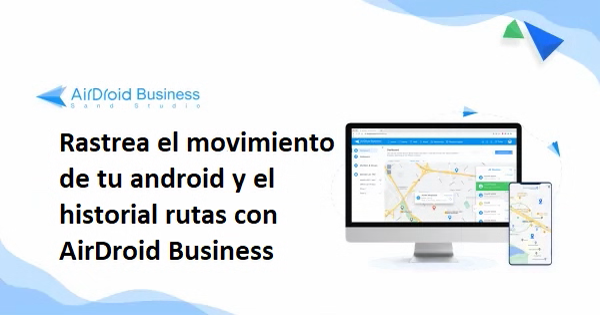
Además, las empresas pueden utilizar la supervisión de la ubicación del dispositivo, el bloqueo remoto y la función de borrado y rastreo del dispositivo para proteger los dispositivos Android de la suplantación de GPS.
4 ¿Funciona la localización simulada en Pokemon Go?
No, la ubicación simulada no funciona en Pokemon Go. Usar ubicaciones simuladas en Pokemon Go va en contra de los términos de uso del juego, lo que puede suponer la expulsión del juego. Los desarrolladores del juego han implementado medidas para detectar e impedir el uso de aplicaciones de ubicación simulada.
Por lo tanto, una sencilla solución es utilizar una de las aplicaciones que proporcionan un servicio de GPS falso sin activar la función de ubicación simulada.
5 Cómo simular una ubicación falsa en Android sin activar la Localización Simulada
Un método para simular una ubicación falsa en Android sin habilitar la ubicación simulada es utilizar una aplicación de falsificación de GPS que modifique los datos de ubicación GPS a nivel del sistema.
"Dr Fone Virtual Location" es un software informático que permite falsificar la ubicación GPS en un dispositivo Android sin habilitar la ubicación simulada. También es válido para dispositivos iOS. La herramienta utiliza la tecnología ""teleport mode"" para falsificar su ubicación GPS.
Permite a la app modificar los datos de localización GPS a nivel del sistema, lo que le permite evitar los mecanismos de detección utilizados por ciertas apps o juegos. No sólo permite mostrar una ubicación falsa, sino que también permite simular el movimiento entre múltiples puntos.
Pasos:
Descargue la herramienta en su PC y, a continuación, conecte su teléfono Android al PC mediante un cable USB o la misma conexión Wi-Fi.
Desde la pestaña Inicio, pulse sobre la opción "Ubicación virtual" para iniciar el proceso.
Escoge el modo "teleport" en la esquina superior derecha de la pantalla y escriba la ubicación en la barra de búsqueda.
Después de buscar el lugar, aparecerá una ventana emergente con la opción "Mover aquí". Pulse sobre la misma para obtener un mensaje de que la ubicación de su dispositivo se ha ajustado a la deseada.
6 ¿Existe alguna forma de bloquear/desactivar la ubicación simulada en los dispositivos de la empresa??
AirDroid Business MDM (todo en uno) para Android es la mejor manera de desactivar la localización simulada en los dispositivos de la empresa. Es la app ideal para atender a todos los terminales de la empresa y garantizar la continuidad del negocio.
There are two simple methods to block or disable mock locations using AirDroid MDM.
Antes de leer los pasos, es importante saber que primero usted tiene que Registrarse para obtener una cuenta AirDroid Business.
Método 1:
Abra AirDroid Business y seleccione configuración de políticas y kiosco.
En la pestaña "Ver y Editar", haga clic en Seguridad, y aparecerá una lista de ajustes.
Seleccione la pestaña "Desactivar depuración USB" para evitar que todos los dispositivos gestionados permitan la ubicación simulada.
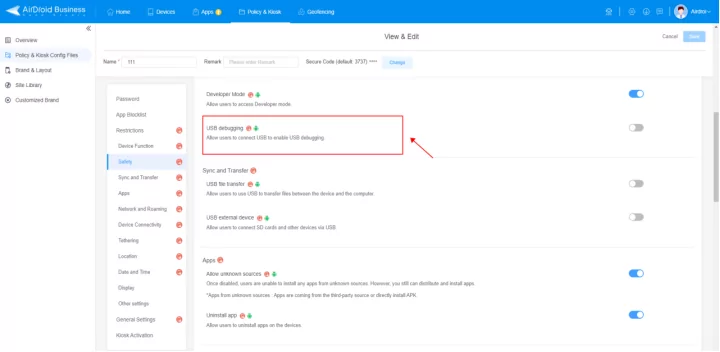
Método 2:
El segundo método incluye la función "Permitir lista de aplicaciones" de AirDroid Business.
En el panel de control de la AirDroid Business, vaya a configuración de políticas y kiosco y seleccione la pestaña "Lista de aplicaciones permitidas".
Desactive el GPS falso y las aplicaciones de ubicación simulada de la lista, que se desactivarán en todos los dispositivos conectados al sistema.
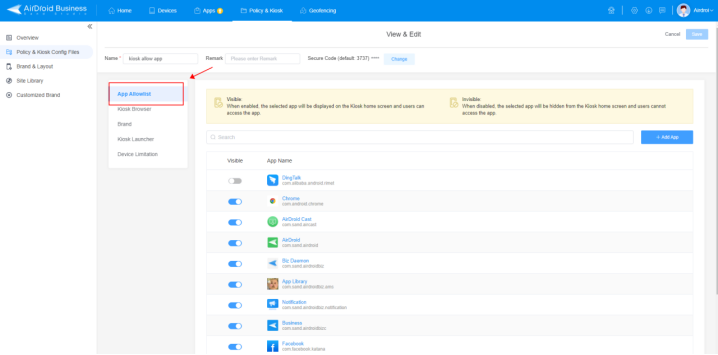
7 Consejos: ¿Cómo activar la ubicación simulada en iPhone/iPad?
A diferencia de los dispositivos Android, el sistema operativo iOS no tiene una opción incorporada para habilitar una ubicación simulada. Esto significa que es imposible falsificar su ubicación en un iPhone o iPad sin hacer jailbreak a su dispositivo, lo cual no es recomendable ya que puede dañar la seguridad y funcionalidad de su dispositivo.
La mejor manera de habilitar la ubicación simulada en un iPhone o iPad es utilizar la herramienta de desarrollo Xcode para realizar pruebas. Muchos programas informáticos también ayudan a acceder a la ubicación simulada en el iPhone.
8 conclusión
La función de ubicación simulada de Android puede ser una herramienta muy útil para desarrolladores, testers y otros usuarios que necesiten simular distintas ubicaciones con fines de prueba, privacidad u otros.
Sin embargo, esta función también puede crear problemas en los dispositivos empresariales, como registros falsos o fraude basado en la ubicación. Con AirDroid Business MDM, las empresas pueden gestionar y proteger los dispositivos Android en cuestión, lo que incluye evitar el acceso no autorizado a la función para simular ubicaciones.
Preguntas frecuentes
Para desactivar los Servicios de Localización en un iPhone:
Abre la aplicación "Ajustes".
Pulse en "Servicios de localización" para abrir la configuración de los Servicios de localización.
Desplácese hacia abajo y pulse "Privacidad"..
Si quieres desactivar por completo los servicios de localización, cambia el interruptor situado junto a "Servicios de localización" a la posición de desactivado.
Para desactivar el seguimiento de la ubicación por parte de Google:
Abra la aplicación "Google" en su dispositivo Android.
Pulse sobre su foto de perfil o en la esquina superior derecha de la pantalla.
Toca "Gestionar su cuenta de Google" para seleccionar "Datos y personalización".
Deslice hacia abajo hasta la sección "Controles de actividad" y pulse "Historial de ubicaciones".
Cambia el interruptor a la posición de desactivado para impedir que Google rastree su historial de ubicaciones.

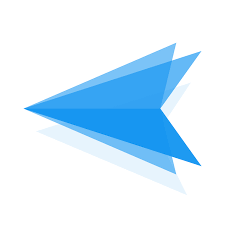



Deja una respuesta.